- Autor Jason Gerald [email protected].
- Public 2024-01-15 08:13.
- Viimati modifitseeritud 2025-01-23 12:17.
See õpetus hõlmab nii 32-bitise kui ka 64-bitise Oracle Java 7 JDK/JRE installimist (praegune versiooni number on 1.7.0_45) 32- ja 64-bitistel Ubuntu operatsioonisüsteemidel. See juhend kehtib ka Debiani ja Linux Mint kohta. Nende jaoks, kes ainult kui soovite installida Oracle Java JRE Java -rakenduste käitamiseks ja mitte Java -programmide arendamiseks, kasutage järgmist.
Oracle Java JRE installimine Linuxi Ubuntu
Neile, kes soovite Java -programmide ja -rakenduste arendamiseks installida Oracle Java JDK (Oracle Java JRE on samuti Oracle JDK -s), kasutage järgmist meetodit.
Oracle Java JDK installimine Ubuntu Linuxile
Samm
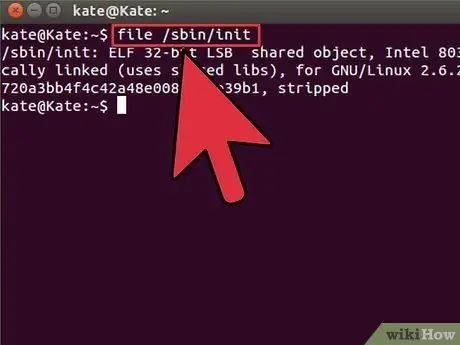
Samm 1. Kontrollige, kas teie Ubuntu Linuxi operatsioonisüsteem on 32- või 64-bitise arhitektuuriga
Avage terminal ja käivitage allolev käsk.
-
Tüüp/Kopeeri/Kleebi:
failid /sbin /init
Teie Ubuntu Linuxi operatsioonisüsteemi arhitektuuri bitiversioon kuvatakse 32- või 64-bitisena
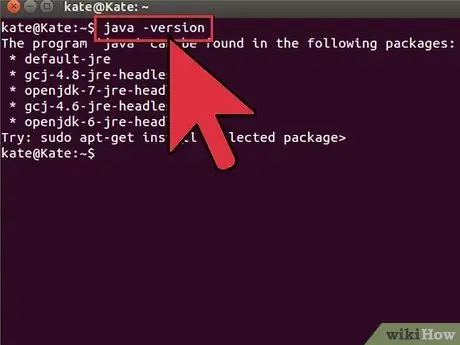
Samm 2. Kontrollige, kas Java on teie süsteemi juba installitud
Selleks peate terminalist käivitama käsu Java versiooni.
-
Avage terminal ja sisestage järgmine käsk:
-
Tüüp/Kopeeri/Kleebi:
java -versioon
-
-
Kui OpenJDK on juba süsteemi installitud, kuvatakse ekraanile järgmine tekst:
-
java versioon "1.7.0_15"
OpenJDK käituskeskkond (IcedTea6 1.10pre) (7b15 ~ pre1-0lucid1)
OpenJDK 64-bitine serveri VM (järgu 19.0-b09, segarežiim)
-
- Kui OpenJDK on teie süsteemi juba installitud, tähendab see, et teil on selle meetodi jaoks Java tarnija vale versioon.
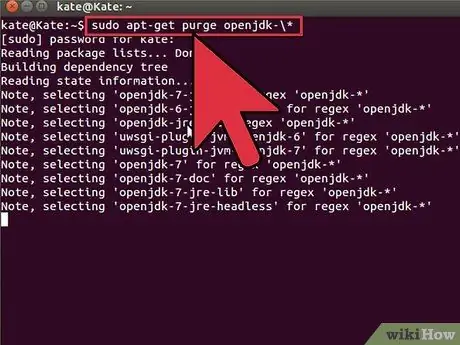
Samm 3. Eemaldage oma süsteemist OpenJDK/JRE ja looge kataloog oma Oracle Java JDK/JRE kahendfaili hoidmiseks
See hoiab ära süsteemi konfliktide ja segaduse tekkimise Java tarnijate erinevate versioonide tõttu. Näiteks kui teie süsteemi on installitud OpenJDk/Jre, saate selle eemaldada, sisestades järgmise käsurea:
-
Tüüp/Kopeeri/Kleebi:
sudo apt-get purge openjdk-\*
See käsk eraldab OpenJDK/JRE teie süsteemist täielikult
-
Tüüp/Kopeeri/Kleebi:
sudo mkdir -p/usr/local/java
See käsk loob kataloogi teie Oracle Java JDK ja JRE binaarfailide hoidmiseks
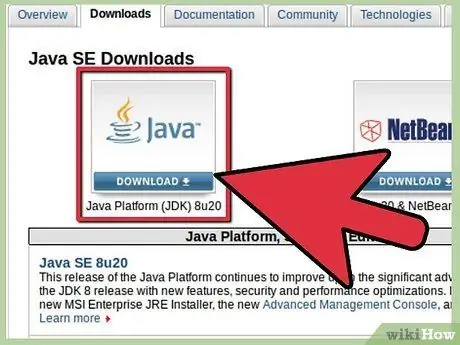
Samm 4. Laadige alla Oracle Java JDK/JRE Linuxile
Valige kindlasti tihendatud binaar õige 32-bitiste või 64-bitiste süsteemiarhitektuuride jaoks (need, mis lõpevad tar.gz-ga).
- Näiteks kui kasutate 32-bitist Ubuntu Linuxi operatsioonisüsteemi, laadige alla 32-bitine Oracle Java binaar.
- Näiteks kui kasutate 64-bitist Ubuntu Linuxi operatsioonisüsteemi, laadige alla 64-bitine Oracle Java binaarfail.
-
Valikuline, Laadige alla Oracle Java JDK/JRE dokumentatsioon
Valige jdk-7u40-apidocs.zip
-
Oluline teave:
64-bitine Oracle Java binaar ei tööta 32-bitise Ubuntu Linuxi operatsioonisüsteemis. Kui proovite installida 64-bitist Oracle Java 32-bitisele Ubuntu Linuxile, kuvatakse teile palju süsteemi veateateid.
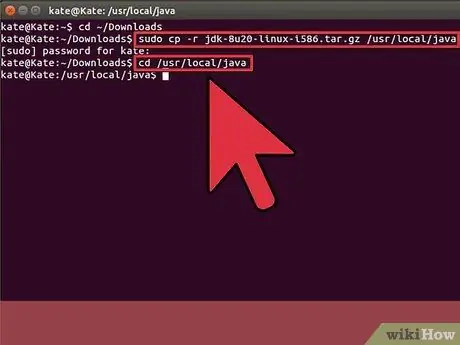
Samm 5. Kopeerige Oracle Java binaarfail kataloogi/usr/local/java
Enamikul juhtudel laaditakse Oracle Java binaar alla aadressile: /home /"sinu kasutajanimi"/Allalaadimised.
-
Juhend 32-bitise Oracle Java installimiseks 32-bitisele Ubuntu Linuxile:
-
Tüüp/Kopeeri/Kleebi:
cd ~/Allalaadimised
-
Tüüp/Kopeeri/Kleebi:
sudo cp -r jdk-7u45-linux-i586.tar.gz/usr/local/java
-
Tüüp/Kopeeri/Kleebi:
sudo cp -r jre-7u45-linux-i586.tar.gz/usr/local/java
-
Tüüp/Kopeeri/Kleebi:
cd/usr/local/java
-
-
64-bitise Oracle Java installimisjuhend Linuxi Ubuntu 64-bitisele versioonile:
-
Tüüp/Kopeeri/Kleebi:
cd ~/Allalaadimised
-
Kui olete JDK alla laadinud, tippige/kopeerige/kleepige:
sudo cp -r jdk-7u45-linux-x64.tar.gz/usr/local/java
-
Või kui olete JRE alla laadinud, tippige/kopeerige/kleepige:
sudo cp -r jre-7u45-linux-x64.tar.gz/usr/local/java
-
Tüüp/Kopeeri/Kleebi:
cd/usr/local/java
-
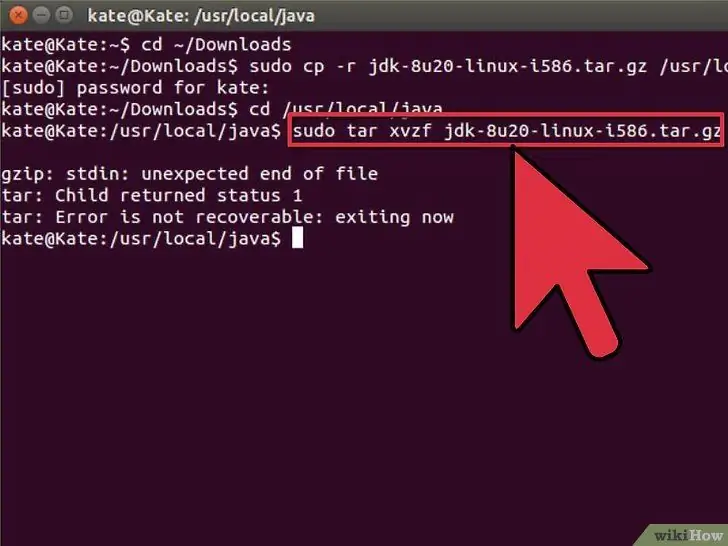
Samm 6. Avage Java tihendatud kahendfail kataloogi/usr/local/java
-
Juhend 32-bitise Oracle Java installimiseks 32-bitisele Ubuntu Linuxile:
-
Tüüp/Kopeeri/Kleebi:
sudo tar xvzf jdk-7u45-linux-i586.tar.gz
-
Tüüp/Kopeeri/Kleebi:
sudo tar xvzf jre-7u45-linux-i586.tar.gz
-
-
64-bitise Oracle Java installimisjuhend Linuxi Ubuntu 64-bitisele versioonile:
-
Kui olete JDK alla laadinud, tippige/kopeerige/kleepige:
sudo tar xvzf jdk-7u45-linux-x64.tar.gz
-
Või kui olete JRE alla laadinud, tippige/kopeerige/kleepige:
sudo tar xvzf jre-7u45-linux-x64.tar.gz
-
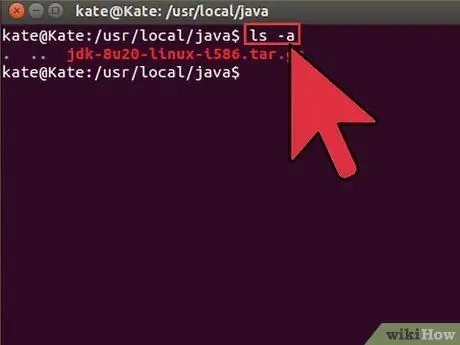
Samm 7. Kontrollige oma katalooge uuesti
Sel hetkel peaks Java JDK/JRE jaoks olema tihendamata binaarkataloog kataloogis/usr/local/java, mis ütleb:
-
Tüüp/Kopeeri/Kleebi:
ls -a
- jdk1.7.0_45
- või jre1.7.0_45
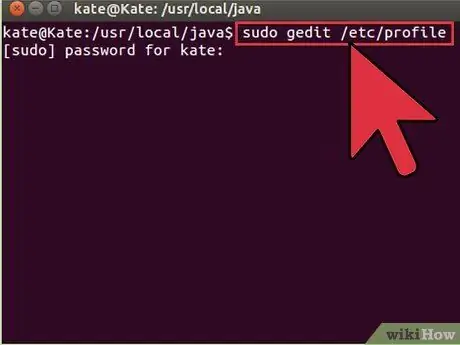
Samm 8. Muutke süsteemi PATH -faili /etc /profile ja lisage oma süsteemiteele järgmised süsteemimuutujad
Kasutage nano-, gedit- või mõnda muud tekstiredaktorit ja avage /etc /profile root (root).
-
Tüüp/Kopeeri/Kleebi:
sudo gedit /etc /profile
- või
-
Tüüp/Kopeeri/Kleebi:
sudo nano /etc /profile
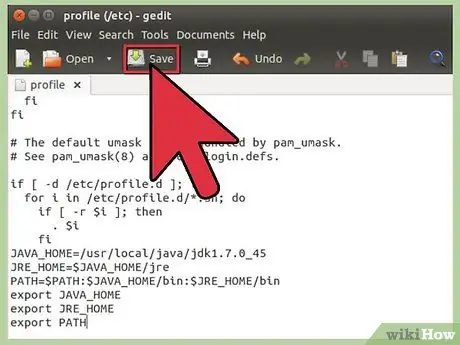
Samm 9. Kerige nooleklahvide abil faili lõppu ja lisage faili /etc /profile lõppu järgmine rida:
-
Kui teil on JDK installitud, tippige/kopeerige/kleepige:
JAVA_HOME =/usr/local/java/jdk1.7.0_45
JRE_HOME = $ JAVA_HOME/jre
PATH = $ PATH: $ JAVA_HOME/bin: $ JRE_HOME/bin
eksport JAVA_HOME
eksport JRE_HOME
eksport PATH
-
Või kui teil on JRE installitud, tippige/kopeerige/kleepige:
JRE_HOME =/usr/local/java/jre1.7.0_45
PATH = $ PATH: $ JRE_HOME/prügikast
eksport JRE_HOME
eksport PATH
- Salvestage fail /etc /profile ja väljuge.
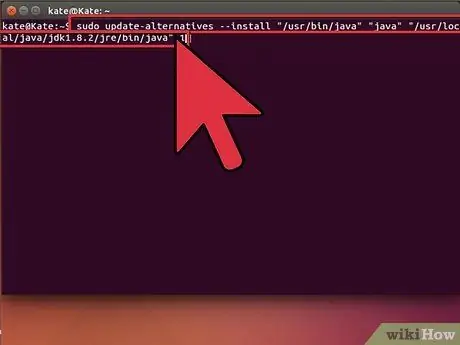
Samm 10. Öelge Ubuntu Linuxi süsteemile Oracle JDK/JRE asukoht
Seega teatatakse süsteemile, et Oracle Java uus versioon on saadaval.
-
Kui teil on JDK installitud, tippige/kopeerige/kleepige:
sudo update-alternatives --install "/usr/bin/java" "java" "/usr/local/java/jdk1.7.0_45/jre/bin/java" 1
-
Või kui teil on JRE installitud, tippige/kopeerige/kleepige:
sudo update-alternatives --install "/usr/bin/java" "java" "/usr/local/java/jre1.7.0_45/bin/java" 1
See käsk annab süsteemile teada, et Oracle Java JRE on töökorras
-
Ainult siis, kui olete installinud JDK, tippige/kopeerige/kleepige:
sudo update-alternatives --install "/usr/bin/java" "java" "/usr/local/java/jdk1.7.0_45/bin/java" 1
See käsk ütleb teile, et Oracle Java JDK on kasutamiseks valmis
-
Tüüp/Kopeeri/Kleebi:
sudo update-alternatives --install "/usr/bin/javaws" "javaws" "/usr/local/java/jre1.7.0_45/bin/javaws" 1
see käsk annab süsteemile teada, et Oracle Java Web start on käivitatud
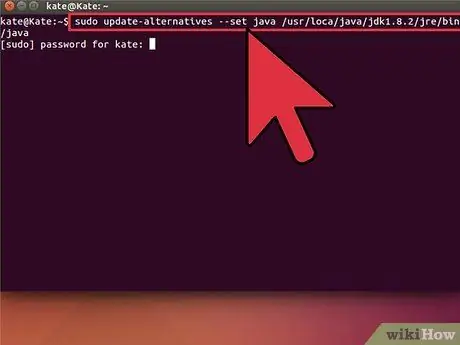
Samm 11. Öelge Linuxi Ubuntule, et Oracle Java JDK/JRE peaks olema Java vaikimisi
-
Kui teil on JDK installitud, tippige/kopeerige/kleepige:
sudo update-alternatives-set java /usr/local/java/jdk1.7.0_45/jre/bin/java
-
Või kui teil on JRE installitud, tippige/kopeerige/kleepige:
sudo update-alternatives-set java /usr/local/java/jre1.7.0_45/bin/java
Selle käsuga seadistatakse süsteemi jaoks JRE (Java Runtime Environment)
-
Ainult siis, kui olete installinud JDK, tippige/kopeerige/kleepige:
sudo update-alternatives-set java /usr/local/java/jdk1.7.0_45/bin/java
See käsk määrab süsteemi Java kompilaatori
- Kui teil on JDK installitud, tippige/Kopeeri/Kleebi sudo update-alternatives-set javaws /usr/local/java/jdk1.7.0_45/bin/javaws
-
Või kui teil on JRE installitud, tippige/kopeerige/kleepige:
sudo update-alternatives-set javaws /usr/local/java/jre1.7.0_45/bin/javaws
Selle käsuga seadistatakse süsteemi jaoks veebipõhine Java
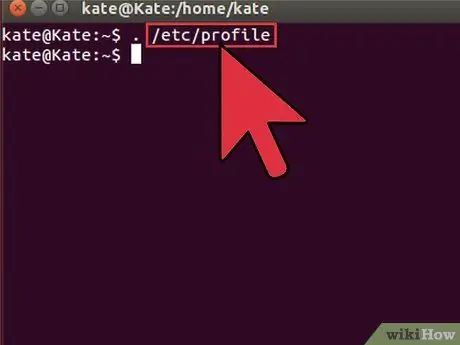
Samm 12. Laadige uuesti kogu süsteem PATH /etc /profile, tippides järgmise käsu:
-
Tüüp/Kopeeri/Kleebi:
. /etc/profile
- Pange tähele, et teie kogu süsteemi hõlmav PATH /etc /profiilifail laaditakse pärast Linuxi Ubuntu taaskäivitamist uuesti.
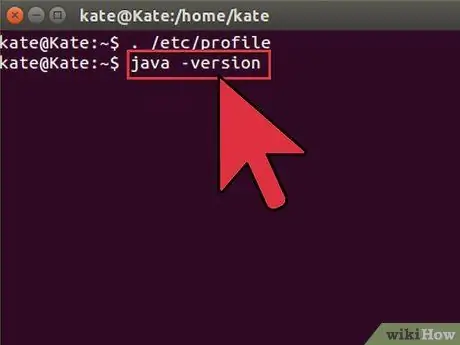
Samm 13. Kontrollige, kas Oracle Java on teie süsteemi õigesti installitud
Käivitage järgmine käsk ja märkige Java versioon: Kuvatakse õige 32-bitine Oracle Java install:
-
Tüüp/Kopeeri/Kleebi:
java -versioon. See käsk kuvab süsteemi töötava Java versiooni. Peaksite nägema teadet, mis ütleb: java versioon "1.7.0_45"
Java (TM) SE käituskeskkond (järk 1.7.0_45-b18)
- Java HotSpoti (TM) serveri VM (järk 24,45-b08, segarežiim)
-
Tüüp/Kopeeri/Kleebi:
java -versioon. See käsk ütleb teile, et saate nüüd Java -programme terminalist koostada. Näete teadet, mis ütleb: java 1.7.0_45. 64-bitise Oracle Java eduka installimise korral kuvatakse:
-
Tüüp/Kopeeri/Kleebi:
java -versioon. See käsk kuvab süsteemi töötava Java versiooni. Näete teadet, mis ütleb: java versioon "1.7.0_45"
Java (TM) SE käituskeskkond (järk 1.7.0_45-b18)
- Java HotSpot (TM) 64-bitine serveri VM (24.45-b08, segarežiim)
-
Tüüp/Kopeeri/Kleebi:
java -versioon. See käsk ütleb teile, et saate nüüd Java -programme terminalist koostada. Peaksite nägema teadet, mis ütleb: java 1.7.0_45
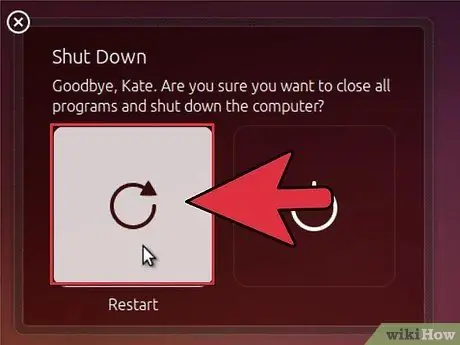
Samm 14. Õnnitleme! Olete installinud Oracle Java oma Linuxi süsteemi
Nüüd taaskäivitage oma Linuxi Ubuntu. Pärast seda on teie süsteem Java -programmide käitamiseks ja arendamiseks täielikult konfigureeritud.
Meetod 1 /3: valikuline: kuidas lubada Oracle Java veebibrauseris
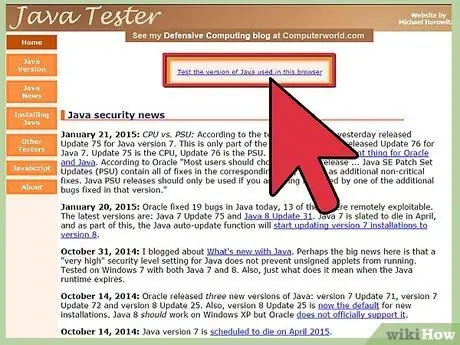
Samm 1. Luba Java-pistikprogrammid oma veebibrauseris, luues sümboolse lingi brauseri pistikprogrammide kataloogist Java-pistikprogrammi asukohta Oracle Java levitamises
-
Vital Records:
Soovitan tungivalt Oracle Java 7 veebibrauseris lubamisel olla ettevaatlik, kuna turvalisuse ja kasutamise osas on palju vigu. Sisuliselt, kui lubate oma veebibrauseris Oracle Java 7, võivad pahatahtlikud inimesed teie arvutisse siseneda ja seda kahjustada, kasutades ära selle vigu ja nõrkusi. Lisateabe saamiseks külastage Java testijat
Meetod 2/3: Google Chrome
32-bitise Oracle Java juhend:
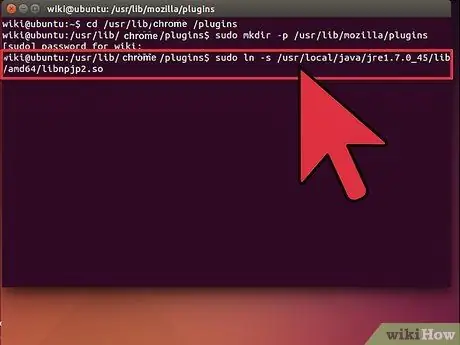
Samm 1. Sisestage järgmine käsk
-
Tüüp/Kopeeri/Kleebi:
sudo mkdir -p/opt/google/chrome/plugins
Luuakse kataloog nimega/opt/google/chrome/plugins
-
Tüüp/Kopeeri/Kleebi:
cd/opt/google/chrome/pluginad
See käsk muudab teid Google Chrome'i lisandmoodulite kataloogiks, seega veenduge, et olete kataloogis enne sümboolset linki
-
Tüüp/Kopeeri/Kleebi:
sudo ln -s /usr/local/java/jre1.7.0_45/lib/i386/libnpjp2.so
See käsk loob sümboolse lingi JRE Java (Java Runtime Environment) pistikprogrammist libnpjp2.so oma Google Chrome'i.
64-bitise Oracle Java juhend:
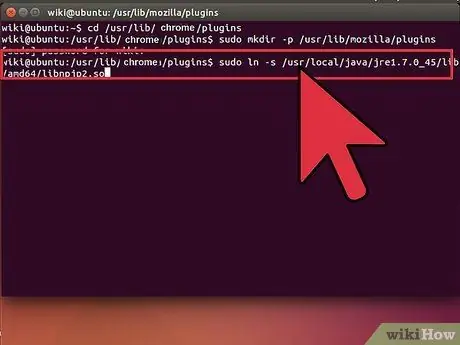
Samm 1. Sisestage järgmine käsk
-
Tüüp/Kopeeri/Kleebi:
sudo mkdir -p/opt/google/chrome/plugins
Luuakse kataloog nimega/opt/google/chrome/plugins
-
Tüüp/Kopeeri/Kleebi:
cd/opt/google/chrome/pluginad
See käsk muudab teid Google Chrome'i lisandmoodulite kataloogiks, seega veenduge enne sümboolse lingi loomist, et olete selles kataloogis
-
Tüüp/Kopeeri/Kleebi:
sudo ln -s /usr/local/java/jre1.7.0_45/lib/amd64/libnpjp2.so
See käsk loob sümboolse lingi Java JRE (Java Runtime Environment) lisandmoodulist libnpjp2.so Google Chrome'i.
Meeldetuletus:
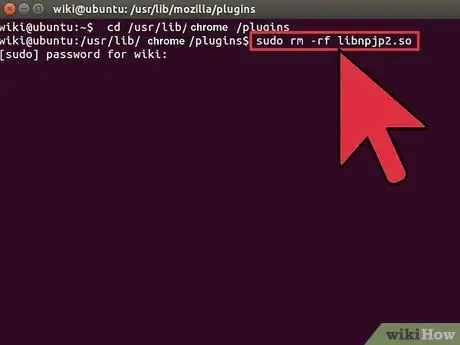
1. samm. Märkus
Mõnikord ilmub ülaltoodud käsu sisestamisel teade:
- ln: sümboolse lingi loomine `./libnpjp2.so ': fail on olemas
- Selle probleemi lahendamiseks eemaldage lihtsalt eelmine sümboolne link, kasutades järgmist käsku:
-
Tüüp/Kopeeri/Kleebi:
cd/opt/google/chrome/pluginad
-
Tüüp/Kopeeri/Kleebi:
sudo rm -rf libnpjp2.so
- Enne käsu sisestamist veenduge, et olete kataloogis/opt/google/chrome/plugins
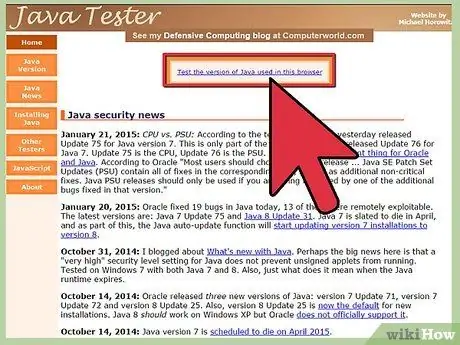
Samm 2. Taaskäivitage veebibrauser ja minge Java -testijasse, et kontrollida, kas Java töötab veebibrauseris korralikult
Meetod 3/3: Mozilla Firefox
Oracle Java 32-bitine juhend:
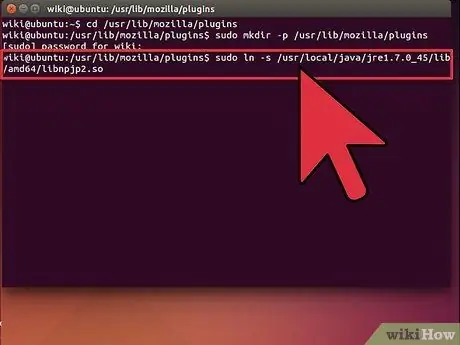
Samm 1. Sisestage järgmine käsk
-
Tüüp/Kopeeri/Kleebi:
cd/usr/lib/mozilla/pluginad
See käsk muudab teid kataloogiks/usr/lib/mozilla/plugins, looge see kataloog, kui seda juba pole
-
Tüüp/Kopeeri/Kleebi:
sudo mkdir -p/usr/lib/mozilla/plugins
See käsk loob kataloogi/usr/lib/mozilla/plugins, seega veenduge enne sümboolse lingi loomist, et olete selles kataloogis
-
Tüüp/Kopeeri/Kleebi:
sudo ln -s /usr/local/java/jre1.7.0_45/lib/i386/libnpjp2.so
See käsk loob sümboolse lingi Java JRE (Java Runtime Environment) lisandmoodulist libnpjp2.so oma Mozilla Firefoxi
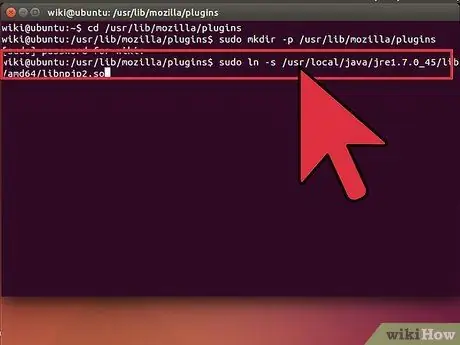
Samm 2. ==== 64-bitise Oracle Java juhend:
====
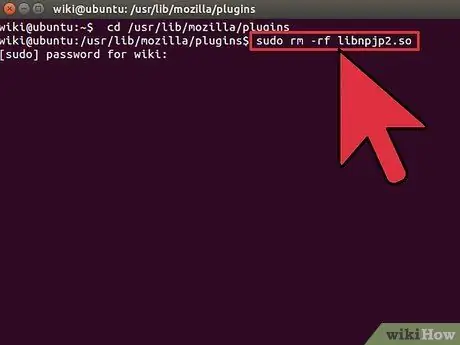
Samm 3. Sisestage järgmine käsk
-
Tüüp/Kopeeri/Kleebi:
cd/usr/lib/mozilla/pluginad
See käsk muudab teid kataloogiks/usr/lib/mozilla/plugins, looge see kataloog, kui seda juba pole
-
Tüüp/Kopeeri/Kleebi:
sudo mkdir -p/usr/lib/mozilla/plugins
See käsk loob kataloogi/usr/lib/mozilla/plugins, seega veenduge enne sümboolse lingi loomist, et olete selles kataloogis
-
Tüüp/Kopeeri/Kleebi:
sudo ln -s /usr/local/java/jre1.7.0_45/lib/amd64/libnpjp2.so
See käsk loob sümboolse lingi Java JRE (Java Runtime Environment) lisandmoodulist libnpjp2.so Mozilla Firefoxile.
Meeldetuletus:
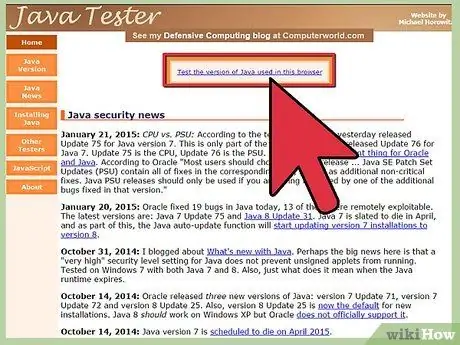
1. samm. Märkus
Mõnikord võib ülaltoodud käsu sisestamisel ilmuda järgmine teade:
- ln: sümboolse lingi loomine `./libnpjp2.so ': fail on olemas
- Selle probleemi lahendamiseks eemaldage lihtsalt eelmine sümboolne link, kasutades järgmist käsku:
-
Tüüp/Kopeeri/Kleebi:
cd/usr/lib/mozilla/pluginad
-
Tüüp/Kopeeri/Kleebi:
sudo rm -rf libnpjp2.so
- Enne käsu sisestamist veenduge, et olete kataloogis/usr/lib/mozilla/plugins.
Samm 2. Taaskäivitage veebibrauser ja minge Java -testija saidile, et kontrollida, kas Java töötab veebibrauseris korralikult
Näpunäiteid
- Ubuntu Linuxi kasutamiseks võite valida OpenJDK, mis on Java programmeerimiskeele tasuta ja avatud lähtekoodiga rakendus, või kasutada Oracle Java JDK või JRE. Mõned inimesed eelistavad Oracle Java-d (kuna see on Java kõige ajakohasem versioon ja selle pakub otse Java-tehnoloogia haldaja), kuid valige vastavalt oma eelistustele.
- Pidage meeles, et Oracle värskendab turvalisust, parandab vead ja tõstatab jõudlusprobleeme iga kord, kui avaldab uue Oracle Java. Oracle Java süsteemi installimisel veenduge, et teate versiooni numbrit.
- Pidage meeles, et seda dokumenti vaadatakse perioodiliselt üle, kuna Oracle muudab mõnikord JDK/JRE binaarfaili installimise viisi.






